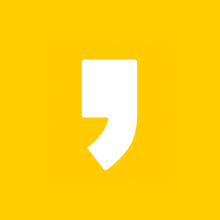블로그는 별도의 프로그램 없이 웹으로 접속해서 글을 작성할 수 있기 때문에 누구나 쉽게 글을 쓸 수 있습니다.
최근에는 타블렛, 스마트폰 등의 발달로 인해 여러 플랫폼에서 쉽게 블로그에 글을 쓸 수 있죠.
오늘은 이러한 블로그 글 작성 프로그램 중 Windows Live Writer(이하 라이브 라이터)에 대해 알아보겠습니다.
간단하게 요약하면, 이 프로그램은 데스크탑에 설치하고 티스토리의 API와 연동하여 로컬(컴퓨터)에서 쓴 글이 웹과 연동되도록 하는 것입니다.
설치 전 준비사항으로 티스토리의 API를 사용이 가능하도록 활성화 시켜야 합니다.

티스토리 설정에 들어가서 ‘글 관리-글 설정’애 보시면 두번째 탭에 Blog API가 있습니다.
여기에 들어가서 아래 API사용에 ‘사용’을 선택하고 ‘확인’을 꼭 누르시기 바랍니다.
이 API사용을 확인하지 않으면 라이브 라이터 설치후 로그인이 안됩니다.
확인을 누른 다음 화면 아래 부분의 MS Live Writer를 누르면 티스토리 블로그로 넘어가서 또 한번 MS사이트로 연결 시키는데 아래 링크가 그 MS의 다운로드 사이트 입니다.
Windwos Live Writer 다운로드
http://windows.microsoft.com/ko-kr/windows-live/essentials-other#essentials=overviewother
아래의 화면이 나오면 ‘지금 다운로드’클릭!

그럼 아래와 같은 창이 나옵니다.
윈도우 필수 패키지 설치를 위한 서비스 계약에 동의하면 설치가 시작됩니다.

설치 후에 라이브 라이터 구성을 시작합니다. 다음 클릭.

사용하는 블로그 서비스가 어떤 것인지 선택합니다.
목록에 보니 워드프레스와 마이크로 소프트 쉐어포인트가 있네요. 티스토리는 기타 서비스 이므로 ‘기타서비스’를 선택합니다.

기타 서비스를 선택하고 나면 블로그 계정의 주소에 대해 물어봅니다.
위쪽에는 블로그 주소를 입력하고 아래는 티스토리 아이디와 패스워드를 입력합니다.
여기서 앞에 설명한 티스토리 API를 시작하지 않으면 아예 작동이 되지 않습니다. 반드시 티스토리 API사용을 시작하시기 바랍니다.

블로그 주소와 사용자 이름과 암호를 입력합니다.
단, 주의사항은 블로그 웹 주소를 입력할 때 티스토리 화면에서는 블로그 주소/api라고 나와 있는데, 이 프로그램의 주소에 입력을 할 때는 api를 입력 해 주지 않고 그냥 블로그 주소만 적으면 됩니다.
항목을 다 입력하고 확인을 누르면 라이브 라이터가 블로그 계정에 연결합니다.

계정에 연결이 끝나면 아래와 같은 메시지가 나오면서 블로그의 스킨을 가져 옵니다. ‘예’를 클릭하면 블로그에 임시 글 하나를 작성하고 스킨을 다운로드 하는데, 이상하게 잘 될때가 있고 안될때가 있더군요. 저는 몇번 시도 해 보다가 그냥 ‘아니오’ 설치를 했습니다.

이제 설치가 완료되었습니다. 마지막으로 블로그의 이름을 적는 란이 나오는데, 여기에 입력되는 이름은 블로그에서 사용하는 ‘닉네임’이 아닌, 이 프로그램에서 지칭할 블로그 이름을 말합니다. 따라서, 블로그의 이름을 적습니다. 저는 ‘소소한…’으로 적었습니다.

프로그램 설치가 완전히 끝나고 메인 화면이 나왔습니다. 이제 사용하시면 됩니다.

설치 자체는 어려운게 전혀 없습니다. 일반적으로 사용하는 용어와 프로그램에서 말하는 용어의 차이가 좀 있을 뿐이죠.
그럼 다음번에는 라이브 라이터의 기능에 대해서 알아보겠습니다.
지금 이 포스팅도 라이브 라이터에서 작성하고 있는데, 매우 만족스럽습니다. ^^
관련 포스팅2014/12/19 - [IT 이야기/블로그 팁] - 강력한 블로그 작성 도구-Windows Live writer (1)-설치방법
2014/12/19 - [IT 이야기/블로그 팁] - 강력한 블로그 작성 도구-Windows Live writer (2)-메뉴 구성
2015/01/01 - [IT 이야기/블로그 팁] - 강력한 블로그 작성 도구-Windows Live writer (3)-사진 도구
2015/01/01 - [IT 이야기/블로그 팁] - 강력한 블로그 작성 도구-Windows Live writer (4)-블로그 옵션
↑↑↑ 한번 눌러주시는 하트는 큰 힘이 됩니다! ^^ ↑↑↑
궁금하신점은 댓글 남겨주세요~!